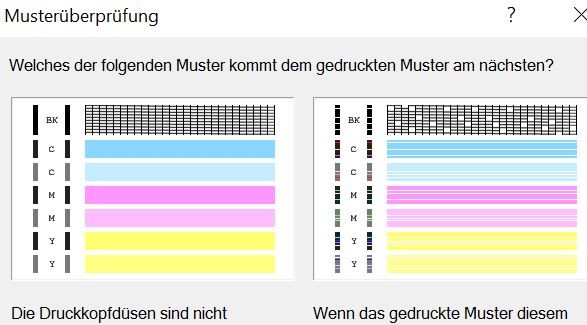Probleme bei Farbtintenstrahldrucker in Berlin
Druckkopf eingetrocknet, Druckfehler (z.B. Fehlermeldung 5200)..., in Steglitz-Zehlendorf
Biete einen Vor-Ort-Service in Berlin Steglitz-Zehlendorf, Dahlem, Lichterfelde und angrenzende Bezirke, wie Kleinmachnow, Stahnsdorf, Teltow…
Druckerberatung:
Leider haben die meisten Tintenstrahldrucker den Nachteil, dass man von Zeit zu Zeit was Drucken muss, sonst trocknet der Druckkopf ein, daher ist eine Reinigung von verstopften Druckerpatronen b.z.w. Druckkopf nötig.
Da Tintendrucker heute praktisch verschenkt werden, die Hersteller verdienen ja an den Tinten, macht es für mich wenig Sinn diese Geräte zu reparieren.
Aber bei Einrichtung oder defekter USB Buchse kann ich schon weiterhelfen.
Wenn Sie sehr wenig drucken oder etwa über Monate nicht drucken, kann ich Ihnen nur zu einem Lasergerät raten, auch wenn diese Drucker mit gesundheitsschädlichem Toner arbeiten.
Die Stiftung Warentest hat ermittelt, dass einige Tintendrucker selbst ohne einen einzigen Ausdruck im Monat bis zu 10€ an Kosten verursachen können.
Also nicht nur wegen der Eintrockengefahr vom Druckkopf macht die Anschaffung eines Laserdruckers für wenig Drucker mehr Sinn.
Jedoch müssen sie dann noch einen extra Scanner kaufen, denn bei den billig Tintenstrahlern ist in der Regel ein Scanner mit integriert, bei Lasern erst in oberen Preisklassen.
Ich habe aber die Erfahrung gemacht, daß ein einzelner Scanner oft viel schneller scannt als der in den Druckern integrierte Scanner.
Bei Vieldruckern und auch bei Farbe würde ich generell zu Tintengeräten greifen. Eine gute Lösung ist es wenn man den Drucker mit flüssiger Tinte nachfüllen kann.
Hier auf dem Bild unten sehen sie die Reinigung eines verstopften Epson EcTank Druckers:

Spätestens wenn die Düsen verstopft sind (Bild mit weisen Streifen ), was sich bei einem Testausdruck sehr gut zeigt ( siehe Bild Düsentest ) ist eine Druckkopfreinigung erforderlich.
Einige Drucker verbrauchen deshalb schon im Standby viel Tinte, weil eine automatische Reinigung erfolgt.
Laut Stiftung Waren Test verbrauchen deshalb schon einige Drucker pro Monat Tinte im Wert von 10 €, deshalb trenne ich meinen Drucker vom Stromnetz, was aber nur für Leute Sinn macht, die wenig drucken und gelegentlich den Drucker mit dem Reinigungsprogramm reinigen, um Eintrocknen des Druckkopfes zu vermeiden.
Farbtintenstrahldrucker-Reparatur in Berlin Lichterfelde Dahlem...
Bei meinem Drucker ein Canon MP250 ist der Druckkopf fest in der Drucker-Tintenpatrone eingebaut,
(siehe Bild), dann ist die Reinigung ungefährlich und man kommt sehr leicht an die Patrone. Dies erkennt man an der Rückseite der Patrone an dem goldfarbenen Druckkopf.
Spätestens wenn die Düsen verstopft sind, was sich bemerkbar macht in einem Ausdruck mit weisen Streifen, ist eine Reinigung des Druckkopfes erforderlich.
Sollte der Druckkopf ganz kaputt sein, brauch ich nur eine neue Patrone kaufen, denn in dieser ist ja der Druckkopf integriert ( siehe Bild )
In hartnäckigen Fällen, wenn das drucker-eigene Programm keine besseren Ergebnisse liefert, hat sich folgender Tipp bewährt:
Einfach etwas heißes Wasser aus dem Wasserhahn mehrere Minuten vorsichtig über den Druckkopf laufen lassen.
Dies sollte die eingetrocknete Tinte gut lösen, noch besser wenn man danach den Druckkopf in etwas Isopropanol taucht oder zumindest mit destilliertem Wasser nach spült, denn das Berliner Wasser ist sehr kalkhaltig.
Danach den Druckkopf mit der Unterseite auf ein frisches Taschentuch legen, dies saugt die eingetrocknet Resttinte aus den Düsen.
Manchmal ist es auch erforderlich mit etwas Überdruck in der Patrone den Druckkopf mit neuer Tinte nachzuspülen.
Den Druck in der Patrone kann man z.b. mit einer kleinen Spritze erzeugen, die etwas Luft oben in die Patrone drückt.
Leider gab es bei meinem Drucker Canon MP250 den Druckerfehler (Fehlermeldung 5200), siehe Bild, nachdem ich die gereinigte Patrone wieder eingesetzt habe.
Ein Reset des Druckers hat das Problem beseitigt hierfür sind aber folgende Schritte nötig:
- Den Drucker erst einmal ausschalten
- den roten Reset Knopf gedrückt halten und dann gleichzeitig den power on Taster drücken und gedrückt halten
- Die Power Taste immer noch gedrückt halten dann den Reset Knopf los lassen und anschliesend 2 mal kurz hintereinander drücken, dabei die Power Taste gedrückt halten.
- Die Power Taste loslassen und etwas eine halbe Minute warten, der Drucker macht in der Zeit einen kleinen Neustart und zeigt eine Null im Display an.
- Danach 4 mal kurz hintereinander die Reset Taste drücken und wieder loslassen, anschließend die Power Taste kurz hintereinander Drücken, der Drucker schaltet sich dadurch aus.
Wenn der Drucker nun wieder eingeschaltet wird, sollte der Fehler verschwunden sein.
Navi